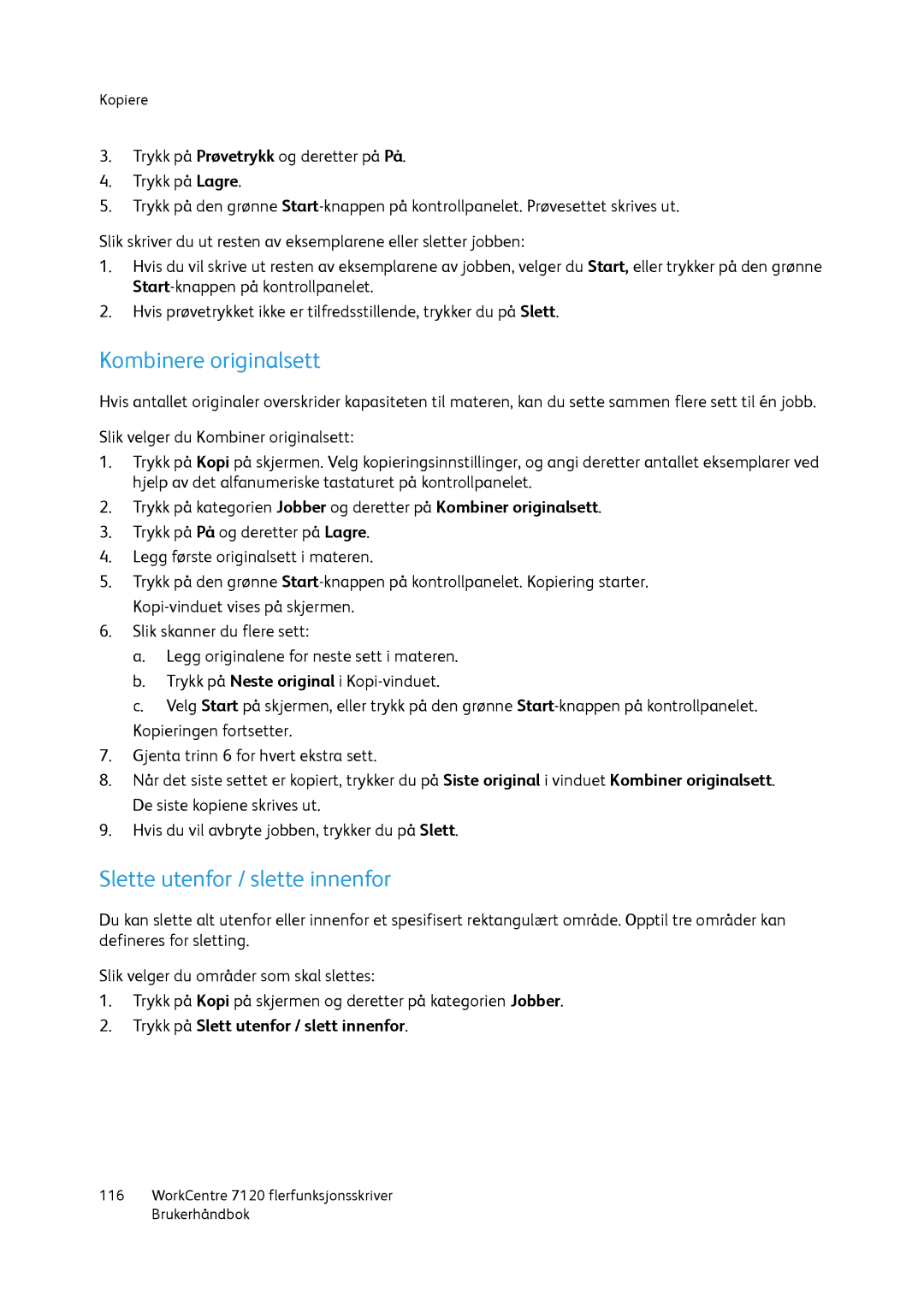Kopiere
3.Trykk på Prøvetrykk og deretter på På.
4.Trykk på Lagre.
5.Trykk på den grønne
Slik skriver du ut resten av eksemplarene eller sletter jobben:
1.Hvis du vil skrive ut resten av eksemplarene av jobben, velger du Start, eller trykker på den grønne
2.Hvis prøvetrykket ikke er tilfredsstillende, trykker du på Slett.
Kombinere originalsett
Hvis antallet originaler overskrider kapasiteten til materen, kan du sette sammen flere sett til én jobb.
Slik velger du Kombiner originalsett:
1.Trykk på Kopi på skjermen. Velg kopieringsinnstillinger, og angi deretter antallet eksemplarer ved hjelp av det alfanumeriske tastaturet på kontrollpanelet.
2.Trykk på kategorien Jobber og deretter på Kombiner originalsett.
3.Trykk på På og deretter på Lagre.
4.Legg første originalsett i materen.
5.Trykk på den grønne
6.Slik skanner du flere sett:
a.Legg originalene for neste sett i materen.
b.Trykk på Neste original i
c.Velg Start på skjermen, eller trykk på den grønne
7.Gjenta trinn 6 for hvert ekstra sett.
8.Når det siste settet er kopiert, trykker du på Siste original i vinduet Kombiner originalsett. De siste kopiene skrives ut.
9.Hvis du vil avbryte jobben, trykker du på Slett.
Slette utenfor / slette innenfor
Du kan slette alt utenfor eller innenfor et spesifisert rektangulært område. Opptil tre områder kan defineres for sletting.
Slik velger du områder som skal slettes:
1.Trykk på Kopi på skjermen og deretter på kategorien Jobber.
2.Trykk på Slett utenfor / slett innenfor.
116WorkCentre 7120 flerfunksjonsskriver Brukerhåndbok